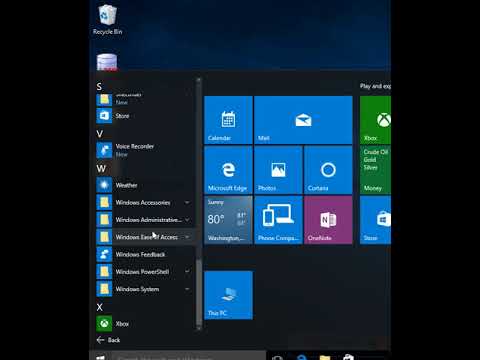আপনার যদি Chrome চালু করার সময় আপনার সাধারণত একটি পৃষ্ঠা থাকে তবে এটিকে আপনার স্টার্টআপ বা হোম পৃষ্ঠা হিসাবে বিবেচনা করুন! ক্রোম সেটিংস মেনুর মধ্যে থেকে আপনি একটি স্টার্টআপ পৃষ্ঠা-যেমন, Chrome যে পৃষ্ঠাটিতে খোলে-এবং একটি হোম পেজ (যা ক্রোমের হোম বোতামে আবদ্ধ) উভয়ই সেট আপ করতে পারেন।
ধাপ
2 এর পদ্ধতি 1: একটি হোম পেজ সেট করা

ধাপ 1. গুগল ক্রোম খুলুন।

ধাপ 2. ক্লিক করুন।
এটি আপনার ক্রোম উইন্ডোর উপরের ডানদিকে রয়েছে।

ধাপ 3. সেটিংস ক্লিক করুন।

ধাপ 4. "হোম বোতাম দেখান" বাক্সটি চেক করুন।
আপনি এটি "চেহারা" বিভাগের অধীনে খুঁজে পেতে পারেন।

ধাপ 5. পরিবর্তন ক্লিক করুন।
এটি হোম বোতাম চেকবক্সের নীচে।

ধাপ 6. "এই পৃষ্ঠাটি খুলুন" এর পাশে রেডিও বোতামে ক্লিক করুন।

ধাপ 7. আপনার পছন্দের সাইটের URL লিখুন।
আপনি এখানে "নতুন ট্যাব পৃষ্ঠা ব্যবহার করুন" বাক্সটি চেক করতে পারেন।

ধাপ 8. ঠিক আছে ক্লিক করুন।

ধাপ 9. হোম বোতামে ক্লিক করুন।
এটি আপনার ব্রাউজার উইন্ডোর উপরের বাম কোণে ঘর-আকৃতির আইকন; এটি করা আপনাকে আপনার নির্বাচিত হোমপেজে নিয়ে যাওয়া উচিত!
2 এর পদ্ধতি 2: একটি স্টার্টআপ পৃষ্ঠা সেট করা

ধাপ 1. গুগল ক্রোম খুলুন।

ধাপ 2. ক্লিক করুন।
এটি আপনার ক্রোম উইন্ডোর উপরের ডানদিকে রয়েছে।

ধাপ 3. সেটিংস ক্লিক করুন।

ধাপ 4. পৃষ্ঠায় "স্টার্টআপ" নামে একটি বিভাগ সন্ধান করুন।
"একটি নির্দিষ্ট পৃষ্ঠা বা পৃষ্ঠার সেট খুলুন" এর পাশে রেডিও চেকবক্সে ক্লিক করুন।

ধাপ ৫। সেট পৃষ্ঠাগুলিতে ক্লিক করুন, যা উপরের পছন্দের ডানদিকে সরাসরি থাকা উচিত।

ধাপ 6. লাইনে আপনার পছন্দের সাইটের URL লিখুন যেখানে "একটি নতুন পৃষ্ঠা যুক্ত করুন" লেখা আছে।

ধাপ 7. ঠিক আছে ক্লিক করুন।
অনুরোধ করা হলে আপনাকে এটি দুবার করতে হতে পারে।

ধাপ 8. আপনার ব্রাউজার বন্ধ করুন এবং পুনরায় খুলুন।
এটি করা আপনাকে আপনার নির্বাচিত স্টার্টআপ পৃষ্ঠায় নিয়ে যাওয়া উচিত!
পরামর্শ
- এই ধাপগুলি অনুসরণ করার পরে যদি আপনার ব্রাউজারে হোম আইকন না থাকে, তাহলে আপনার ব্রাউজার বন্ধ করুন এবং পুনরায় খুলুন।
- যদি আপনার কোন ইমেল ঠিকানা বা অনুরূপ পরিষেবা থাকে যা আপনি সাধারণত চেক করতে ভুলে যান, তাহলে এটিকে আপনার স্টার্টআপ পৃষ্ঠা হিসেবে বিবেচনা করুন।